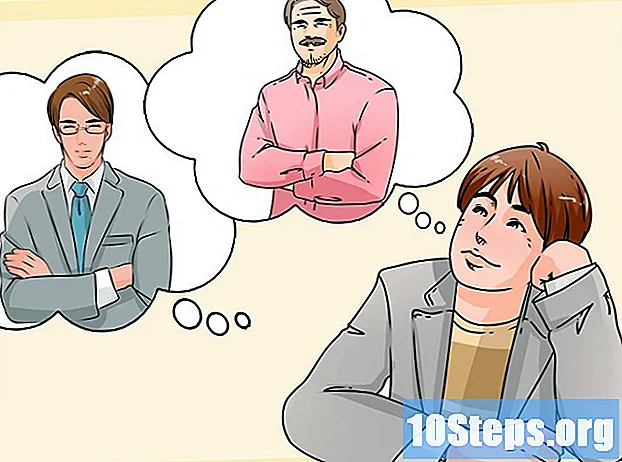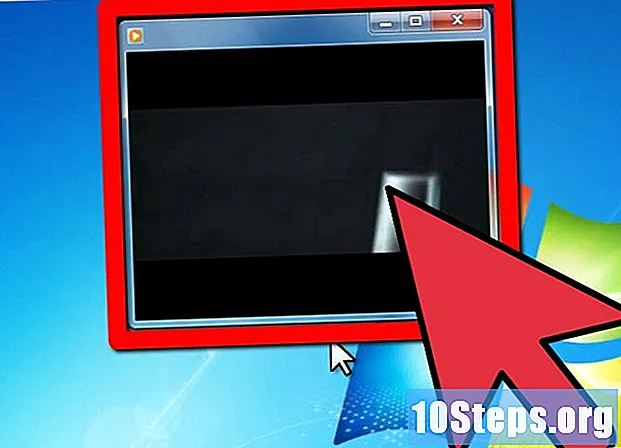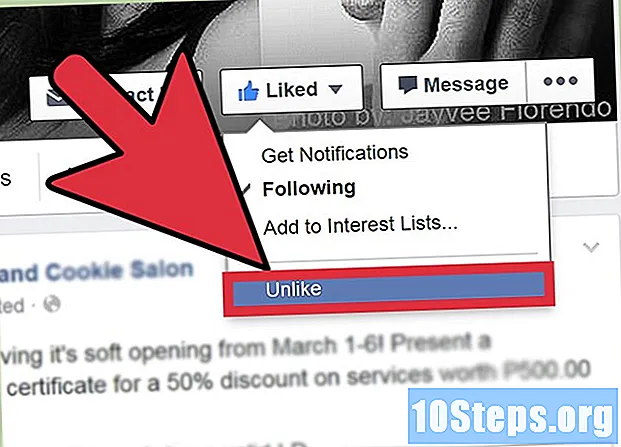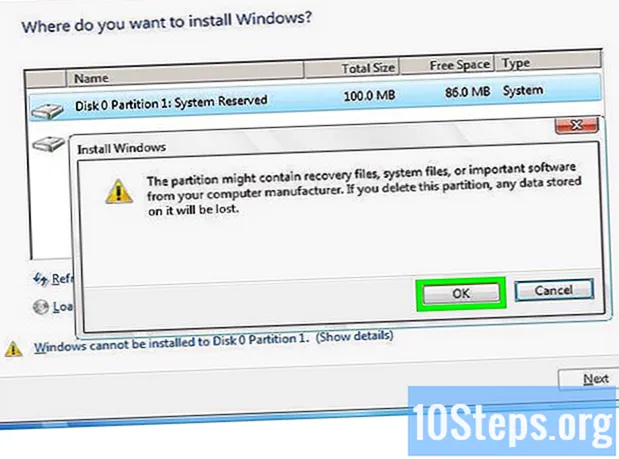
Tartalom
Ez a cikk megtanulja, hogyan állíthatja vissza a Dell notebookot a gyári beállításokra. Ez a helyreállítás elvégezhető a Windows 10 "Beállítások" menüjében vagy a Windows 7 speciális indítómenüjében. Tudja, hogy a számítógép visszaállításával törli az egész merevlemezt, ezért előfordulhat, hogy a folytatás előtt biztonsági másolatot kell készítenie az adatokról.
Lépések
2/2 módszer: A Windows 10 használata
. Ehhez kattintson a képernyő bal alsó sarkában található Windows logóra. Ezután megnyílik a "Start" menü.
a "Start" menü bal alsó sarkában. Ezzel megnyílik a "Beállítások" ablak.

"Frissítés és biztonság" a lehetőségek sora alatt.
.
- kattints be Kikapcsolni a "Start" menü jobb alsó sarkában.
- Várja meg, amíg a számítógép teljesen leáll.
a kabinetben.

Nyomja meg a gombot F8 többször. Tegye ezt, amint a számítógép elindul, és megnyitja a speciális indítómenüt.- Ha semmi nem történik, és átirányít a bejelentkezési képernyőre, akkor a kulcs lehet F8 nem nyomták meg a megfelelő időben. Ebben az esetben indítsa újra a számítógépet, és próbálkozzon újra.

Válassza a lehetőséget Javítsa ki a számítógépet. Az irányjelző nyilak segítségével jelölje ki ezt az opciót a képernyő tetején, majd nyomja meg a gombot ↵ Enter.
kattints be Előleg amikor felkérik. Ezzel megerősíti a billentyűzet beállításait.
Adja meg jelszavát, amikor a rendszer kéri. Írja be a "Jelszó" szövegmezőbe, és kattintson rendben.
kattints be Rendszerkép helyreállítása az ablak közepén.
Válassza ki a gyári képet. Kattintson a "Dell Factory Image" (vagy valami hasonló) opcióra annak kiválasztásához.
- Előfordulhat, hogy rákattint egy legördülő jelölőnégyzetre az elem megkereséséhez.
kattints be Következő az ablak végén.
Erősítse meg, hogy törölni kívánja a merevlemezt. A Windows 7 verziójától függően előfordulhat, hogy ki kell választania az opciót Töröl vagy rendben, vagy válassza ki a merevlemezt, majd kattintson a gombra Töröl. A számítógép helyreállításának megerősítése után a merevlemez törlődik, és újratelepíti a Windows rendszert, amely a Dell rendszer gyári képével érkezett.
Figyelmeztetések
- A számítógép visszaállítása nem elegendő a merevlemez törléséhez a kormányzati előírásoknak megfelelően vagy titoktartási célokból. Előfordulhat, hogy néhányszor vissza kell állítania és felül kell írnia a merevlemezt, ha el akarja adni.